CAPITULO 3
Modo Gráfico vs No Gráfico
Modo Gráfico
Linux puede usarse de dos maneras: en modo gráfico y modo no gráfico. En modo gráfico las aplicaciones corren en las ventanas que puedes cambiar el tamaño y mover. Tienes menús y herramientas que te ayudan a encontrar lo que buscas. Aquí es donde vas a usar un navegador web, tus herramientas de edición de gráficos y tu correo electrónico.
En modo gráfico puedes tener varios shells abiertos, que resulta muy útil cuando se están realizando tareas en múltiples equipos remotos. Incluso puedes iniciar la sesión con tu usuario y contraseña a través de una interfaz gráfica. Después de iniciar la sesión pasarás al escritorio donde puedes cargar las aplicaciones.


No Gráfico
Comienza con una sesión basada en texto. Simplemente se te pedirá tu nombre de usuario y luego tu contraseña. Si el inicio de sesión tiene éxito pasarás directamente al shell. No hay ventanas para navegar. A pesar de esto tienes editores de texto, navegadores web y clientes de correo electrónico, pero son sólo de texto. La mayoría de los servidores también se ejecutarán en este modo, ya que la gente no entra en ellos directamente, lo que hace que una interfaz gráfica sea un desperdicio de recursos. Aquí hay un ejemplo de la pantalla que se puede ver después de iniciar la sesión.
El MOTD es el símbolo del sistema. En el ejemplo anterior, el usuario introdujo el comando w que muestra quién está conectado. De manera que son introducidos y procesados los comandos nuevos, la ventana se desplaza hacia arriba y el texto más antiguo se pierde en la parte superior. La terminal es responsable de mantener cualquier historia, tal como para permitir al usuario desplazarse hacia arriba y ver los comandos introducidos. En cuanto a Linux, lo que está en la pantalla es todo lo que hay. No hay nada para navegar.
Línea de Comandos
La línea de comandos es una entrada de texto simple, que te permite ingresar cualquier cosa, desde un comando de una sola palabra hasta scripts complicados. Si inicias la sesión a través de modo de texto te encuentras inmediatamente en la consola. Si inicias la sesión de forma gráfica, entonces necesitarás iniciar un shell gráfico, que es solo una consola de texto con una ventana a su alrededor para que puedas cambiar su tamaño y posición.
Cada escritorio de Linux es diferente, por lo que tienes que buscar en tu menú una opción llamada terminal. Las dos son shells gráficos, diferenciadas sobre todo en aspectos más que funcionalidad. Si tienes una herramienta de búsqueda como Ubuntu Dash, puedes buscar un terminal como se muestra aquí. Estas herramientas te permiten buscar rápidamente en tu sistema exactamente lo que quieres ejecutar en lugar de perderte en los menús.
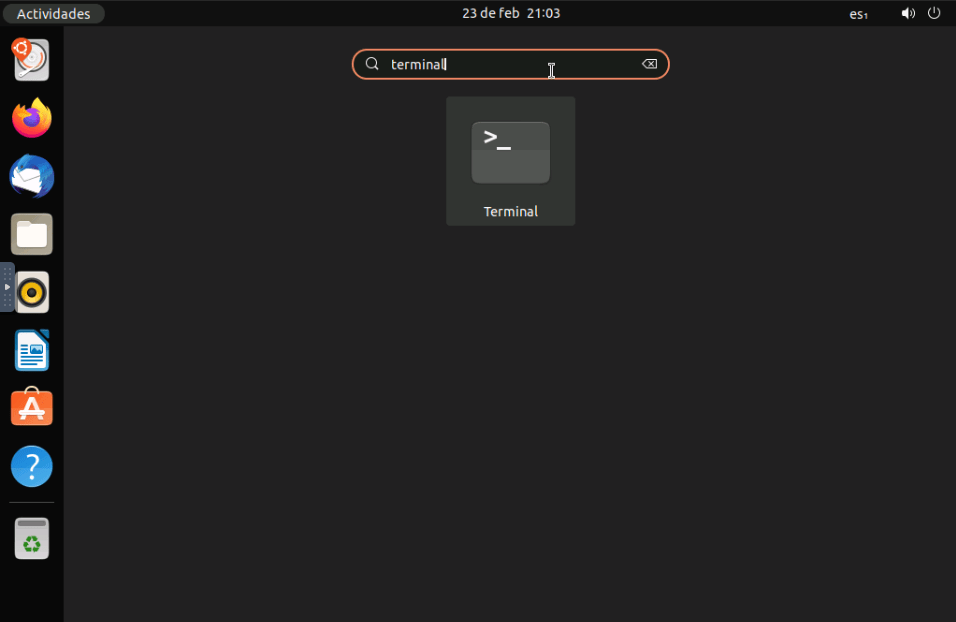
Utilizar Linux para el Trabajo

OpenOffice, o el más activo, LibreOffice, se encarga de las tres primeras funciones. El procesador de texto se utiliza para editar documentos, tales como informes y memos. Las Hojas de cálculo son útiles para trabajar con números, por ejemplo para resumir datos de ventas y hacer predicciones futuras. El paquete de presentación se utiliza para crear diapositivas con las características tales como texto, gráficos y vídeo insertado. Las diapositivas pueden ser impresas o mostradas en una pantalla o un proyector para compartir con una audiencia.
Utilizando el Writer de LibreOffice, un documento puede contener texto, gráficos, tablas de datos y mucho más. Puedes vincular documentos y hojas de cálculo, por ejemplo, para que puedas resumir los datos en forma escrita y saber que cualquier cambio en la hoja de cálculo se reflejará en el documento. LibreOffice también puede trabajar con otros formatos de archivo, como Microsoft Office o Adobe Portable Document Format (PDF). Además, mediante el uso de extensiones, se puede integrar LibreOffice con el software Wiki para ofrecerle una poderosa solución de intranet.
Proteger tu Equipo Linux
Utiliza una buena y única contraseña donde quiera que vayas, sobre todo en tu máquina local. Una buena contraseña tiene al menos 10 caracteres y contiene una mezcla de números y letras (tanto mayúsculas y minúsculas) y símbolos especiales. Utiliza un paquete como KeePassX para generar contraseñas, ya que luego sólo necesitas tener una contraseña de inicio de sesión a tu equipo y una contraseña para abrir el archivo de KeePassX.
Después de eso, crea periódicamente un punto de comprobación de actualizaciones. A continuación, te mostraremos la configuración de actualización de software Ubuntu, que está disponible en el menú de Configuración.

Utilizar Linux para el Trabajo
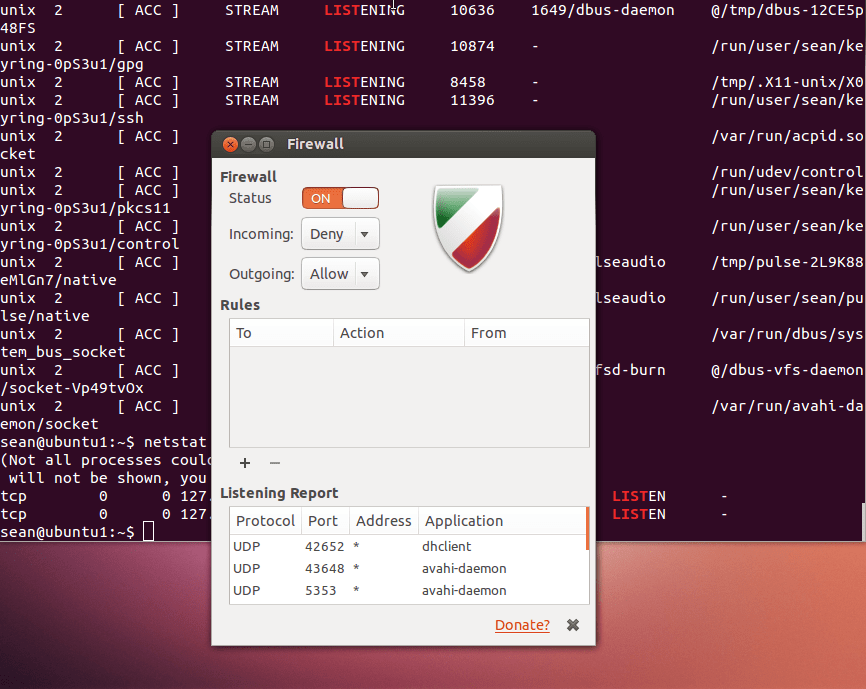
Se puede ver que el sistema está configurado para buscar actualizaciones de forma diaria. Si hay actualizaciones relacionadas con la seguridad, entonces se te pedirá que las instales inmediatamente. De lo contrario, recibirás las actualizaciones en lotes cada semana.
Por último, tienes que proteger tu equipo de aceptar conexiones entrantes. Firewall es un dispositivo que filtra el tráfico de red y Linux tiene uno integrado. Si usas Ubuntu, gufw es una interfaz gráfica para «Uncomplicated firewall» de Ubuntu. Simplemente cambiando el estado a «on» se bloquea todo el tráfico que llega a tu equipo, a menos que lo hayas iniciado tú mismo. De manera selectiva puedes permitir que entren algunas cosas haciendo clic en el signo más.
Bajo el capó estás usando iptables que es el sistema firewall integrado. En lugar de introducir comandos iptables complicados, usas un GUI. Mientras que este GUI te permite construir una política efectiva de un escritorio, éste apenas araña la superficie de lo que se puede hacer con iptables.
